如何设置台式电脑定时关机
2025-03-06 10:42:24来源:9gapp编辑:佚名
在日常使用电脑的过程中,我们有时需要让电脑在特定的时间自动关机。比如在下载大文件或观看电影时,为了不浪费电力和延长电脑寿命,我们可以设置电脑在一定时间后自动关机。本文将详细介绍如何在windows系统下设置台式电脑的定时关机功能,并提供一些实用技巧和注意事项。
方法一:使用命令行定时关机
使用命令行定时关机是最为常见且操作简便的方法之一。首先,我们需要打开“运行”对话框,可以通过按键盘上的win+r键来实现。接着,在弹出的对话框中输入“cmd”并回车,以启动命令提示符。然后,在命令提示符窗口中输入以下命令:
```

shutdown -s -t 600
```
这里的数字600表示600秒后关机,可以根据实际需求进行调整。输入命令后按回车即可设置成功。如果需要取消该计划,可以在命令提示符中输入:
```
shutdown -a

```
并回车执行。
方法二:使用任务计划程序
除了命令行外,还可以通过任务计划程序来设置定时关机。首先,点击开始菜单,搜索并打开“任务计划程序”。在左侧导航栏中选择“创建基本任务”,按照向导提示完成一系列设置。在触发器步骤中,选择“每天”或“一次”等选项;在操作步骤中,选择“启动程序”;在程序/脚本位置中输入“shutdown.exe”,参数处输入“-s -t 0”,最后完成创建即可。
方法三:利用第三方软件
除了上述两种方法外,我们还可以借助第三方软件来实现定时关机的功能。市面上有很多优秀的定时关机软件,如“关机专家”、“定时关机助手”等。这些软件通常具有更加丰富的功能和友好的用户界面,可以满足不同用户的需求。只需下载安装相应软件,根据软件提供的指引进行设置即可。
注意事项
1. 在设置定时关机时,请确保电脑上没有正在进行的重要工作或未保存的文件,以免造成数据丢失。
2. 定时关机功能可能会受到杀毒软件或防火墙的影响,如果发现无法正常工作,可以尝试关闭相关安全软件后重新设置。
3. 对于经常需要临时取消定时关机的情况,建议优先考虑使用命令行或任务计划程序的方法,因为这两种方式更易于快速取消。
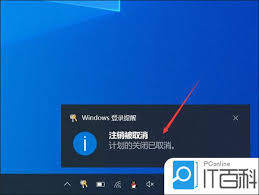
4. 如果电脑处于待机或休眠状态,定时关机功能可能不会立即生效,需等待电脑恢复正常运行状态后才会执行关机指令。
总结
设置台式电脑定时关机是一项简单而实用的功能,能够帮助我们更好地管理时间和节省能源。通过本文介绍的三种方法,相信你已经掌握了如何轻松操控电脑时间。无论是在工作还是娱乐场景下,合理运用定时关机功能都能为我们带来诸多便利。









